クリスタで線画の色を変えるには?やり方はこちら
CLIP STUDIO PAINT(クリスタ)でイラストを描いている際、途中で線画の色を変更したいと思ったことはないでしょうか?クリスタでは線画の色を変更する機能があります。これを使えば、簡単に線の色を変えることができます。今回はCLIP STUDIO PAINTで作成したイラストの線画部分の色を変更する方法をまとめてみました。初心者クリエイターの方だけでなく、上級者にとっても非常に便利な機能となっていますので活用していくようにしましょう。それでは早速ご紹介します。
1、線画の色を変更する方法
まずは線画の変更させたい色をカラーパレットで選んでおきます。本記事では黒の線画を赤いに変更しますので、ここで赤色を選択します。
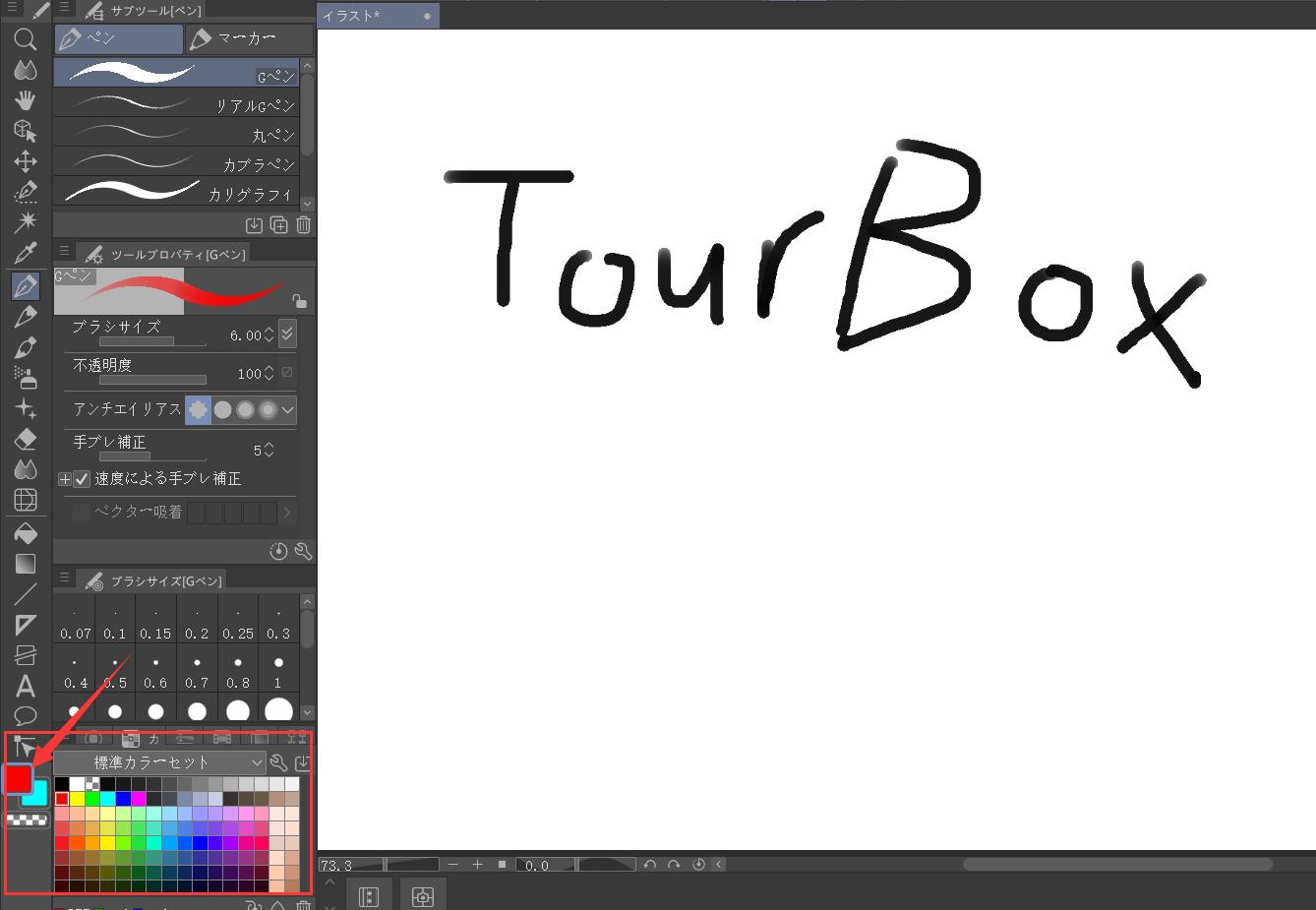
その後は線画の色を変更したいレイヤーを選択します。画面上部にある『編集』メニューを開き、『線の色を描画色に変更』を選択すれば、そのレイヤーの線は赤色に変わります。
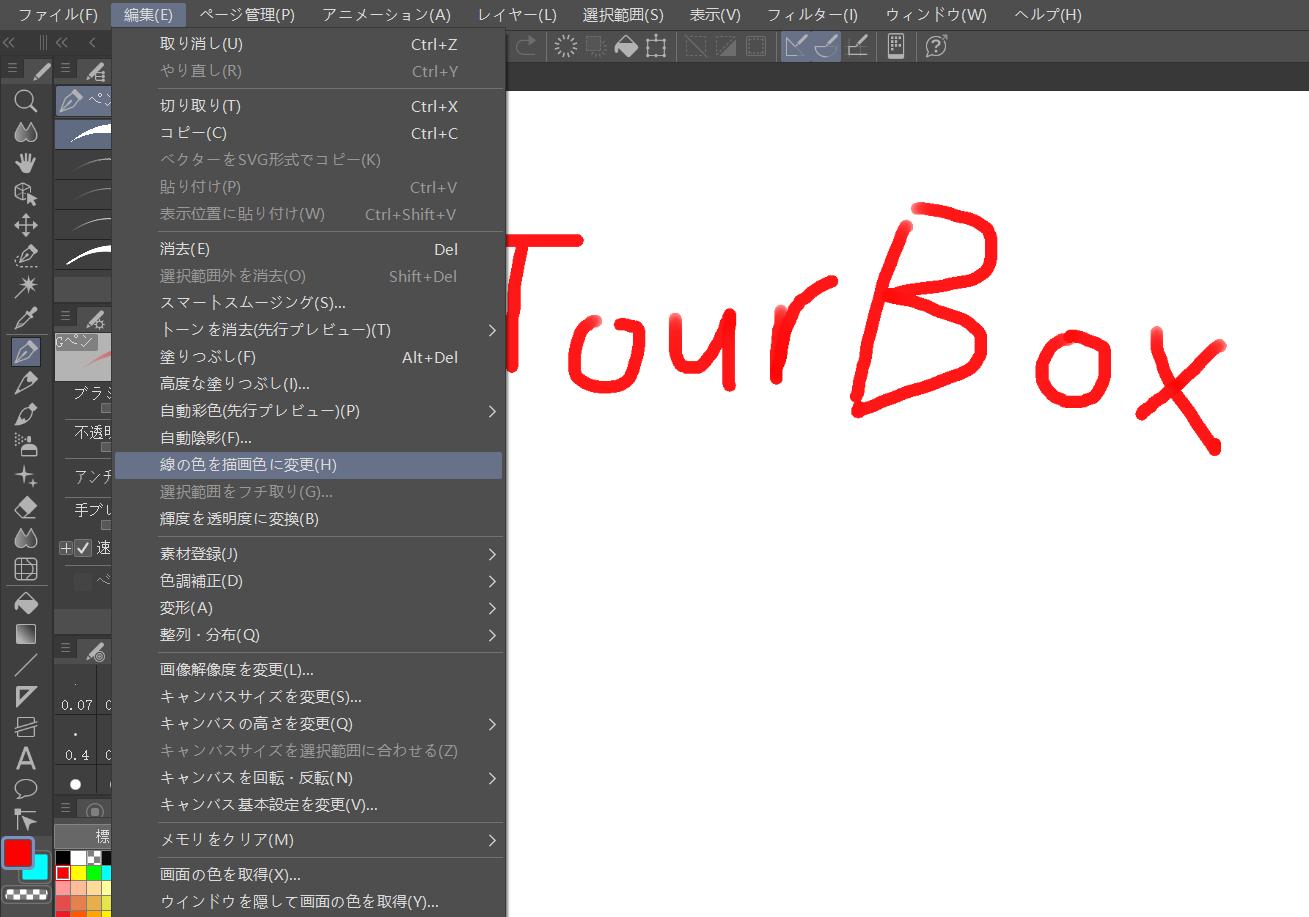
2、部分的に線画の色を変更する方法
上記のやり方では、レイヤー全体の線画の色が変更されてしまいます。作品によっては部分的に色を変更させたい場合もあるでしょう。そんな時に活用できる『部分的に線画の色を変更させる方法』をご紹介します。いくつかの方法があるので、状況に合わせて利用するようにしましょう。
①透明ピクセルをロックして変更する方法
透明ピクセルとは、まだ何も描かれていない部分のことであり、ここを固定させることで既に描かれたもののみを編集させることができます。この仕組みを使って部分的な線画の色の編集を行ってみましょう。まずは線画のレイヤーを選択します。選択した後レイヤーパネル上にある「透明ピクセルをロック」をクリックすれば、選択したレイヤーの透明ピクセルがロックされます。
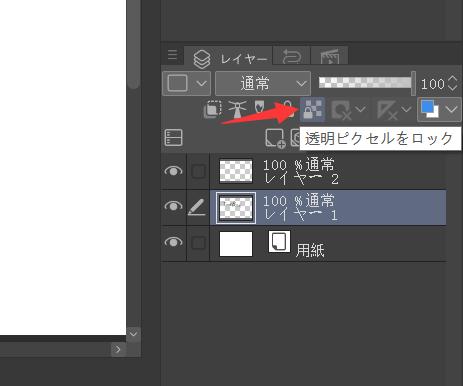
ロックできたら変更したい色をカラーパレットから選択し、線画を直接ペンツールで塗り潰しましょう。透明ピクセルをロックしているので、線画部分のみの色を変更させることができます。
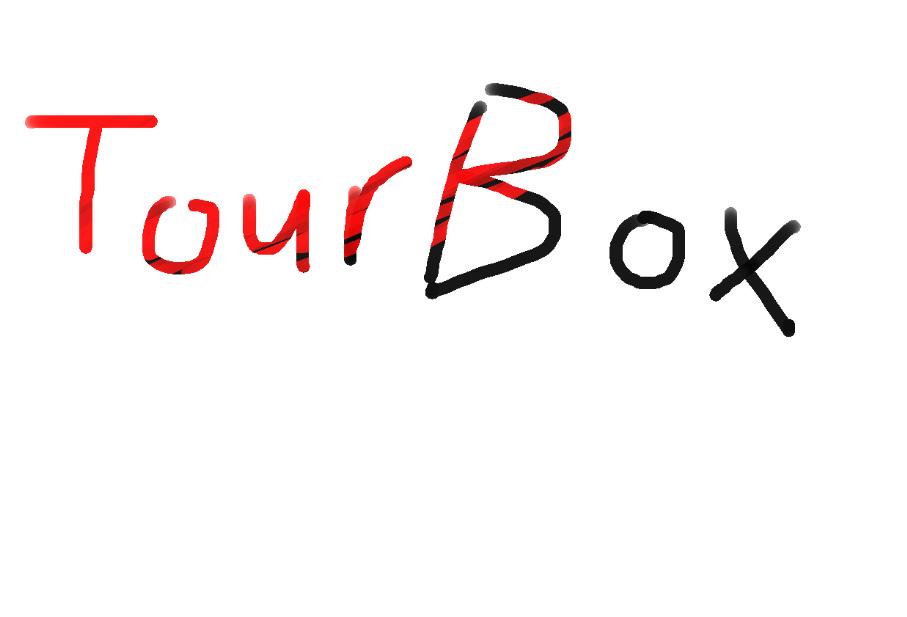
②クリッピング機能を使った変更方法
クリッピング機能とはレイヤーの1番下となる部分に下地を作ることで、下地となる範囲のみだけ塗りを表示させることのできる機能です。この機能を利用すれば、大胆な塗り方をしても適用された範囲のみに色を反映させることができます。線画の塗り替えよりは、その他の塗りのテクニックとして用いられることが多い機能ですが、クリッピング機能を使って線画の塗り替えも行うことができます。
まずは線画のレイヤーの上に新規レイヤーを作成しましょう。作成できたら新規レイヤーを右クリックします。メニューから『レイヤー設定』を展開して、『下のレイヤーにクリッピング』を選択します。
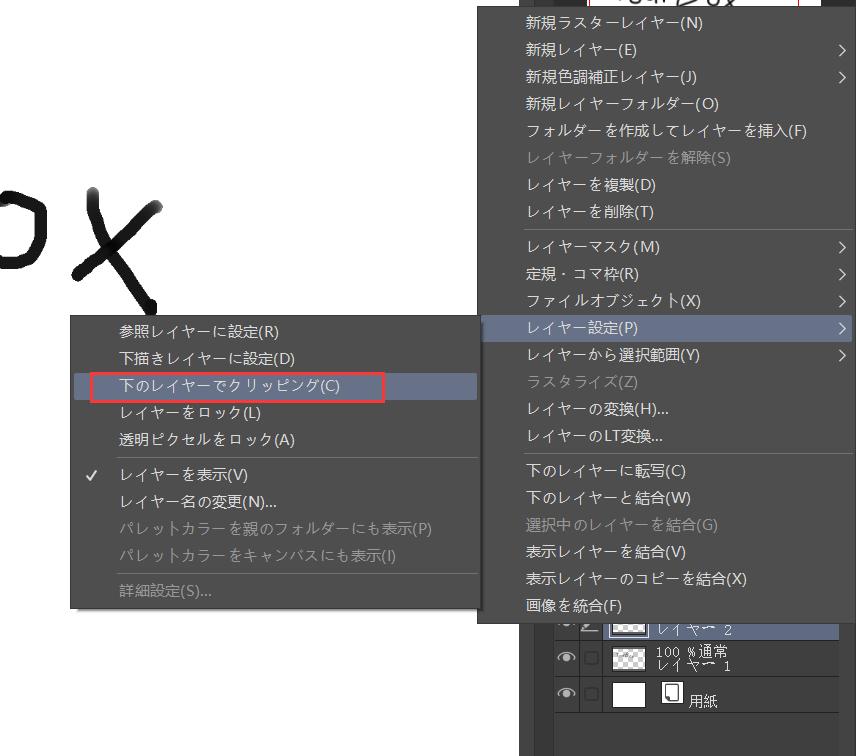
こうすることで新規レイヤーは線画レイヤーの描かれている部分のみに反映されるレイヤーとなります。後は変更させたい色をカラーパレットから選択し、クリッピングしたレイヤー上を塗ることで部分的に線の色を変更させることができます。
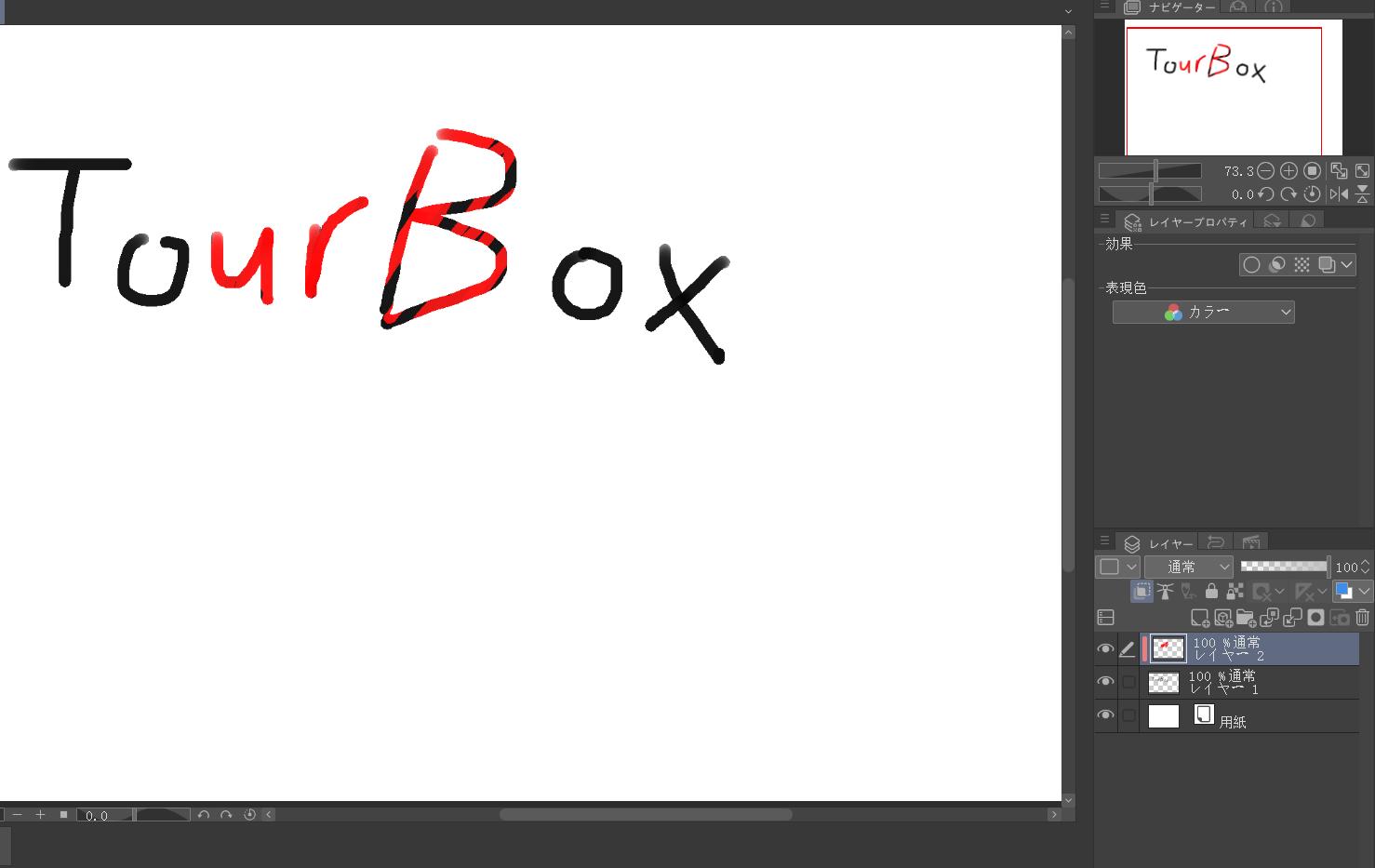
3、注意点について
どの方法を選んでも線画の色を変更させることは可能ですが、必ず『線画と塗りのレイヤーを分ける』必要があります。線画となるレイヤーに直接色を塗ってしまうと、同じレイヤー上に描かれているものと判別されるので、どの方法を選んでも塗り替えることができません。イラスト制作する時線画と塗りのレイヤーは区分しておくようにしましょう。
クリスタを快適に使いこなすにはTourBoxがおすすめ!
このように、クリスタでは線の色を変えるのも色んな方法でできます。世界中で大人気のペイントソフトとして、クリスタには充実な機能が搭載されています。ただし従来のキーボードとマウスだけの操作では、大量のショートカットキー操作やパラメーター調整は不便なところがあります。左手デバイスTourBoxシリーズを使えば、クリスタの操作を快適に完成できます。
クリスタのツールや機能をTourBoxのボタンに登録すれば、ボタン一つで素早く使いたいツールを呼び出し、使用することができます。そしてブラシサイズの調整、キャンバス回転、パラメータ数値変更などはスクロール、ノブ、ダイヤルの回転操作で直感的に行えます。TourBoxの設計上、すべてのボタンは片手で操作でき、そして異なる形状によって手触りで操作するボタンを判別できます。片手にTourBox、片手マウスもしくはペンで、快適なイラスト制作を体験しよう。